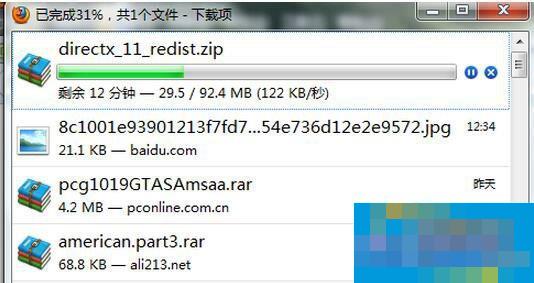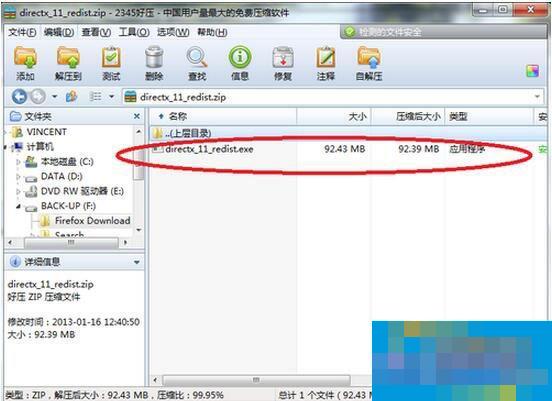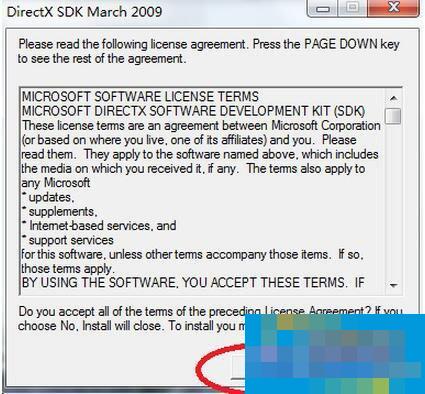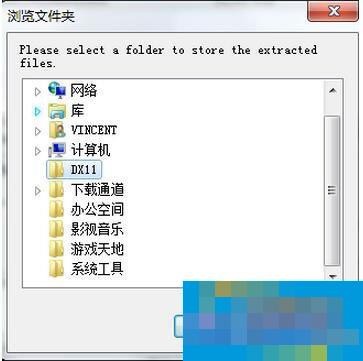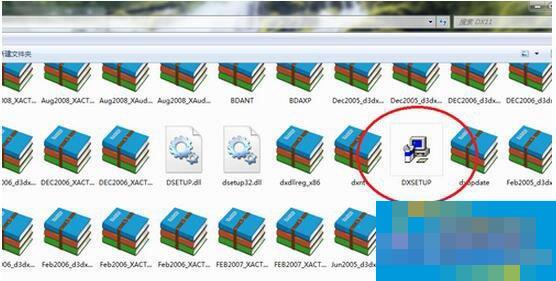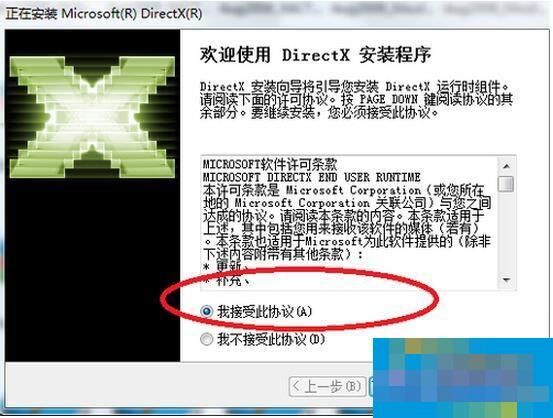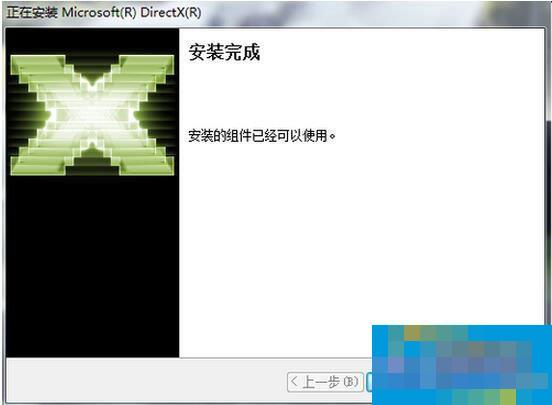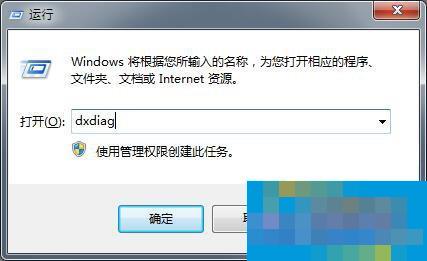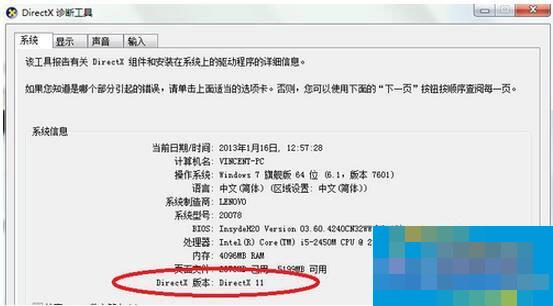DirectX 11的安装的操作方法
时间:2019-07-11来源:下载之家作者:dingding
许多网友还不太了解DirectX 11,也还不会进行安装,而下面就分享了DirectX 11的安装的操作方法,希望感兴趣的朋友都来共同学习哦。
DirectX 11的安装的操作方法

1、首先下载Directx 11组件。
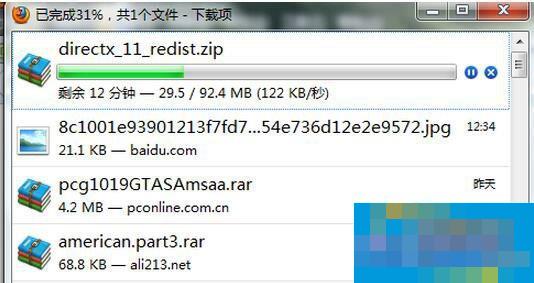
2、解压下载好的安装文件或者直接进入压缩包双击安装文件。
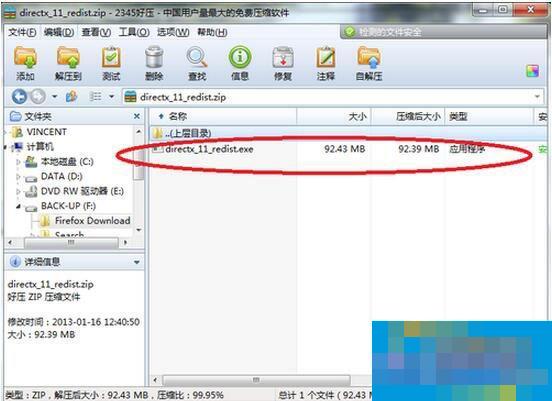
3、弹出条款说明,点击YES同意进入下一步。
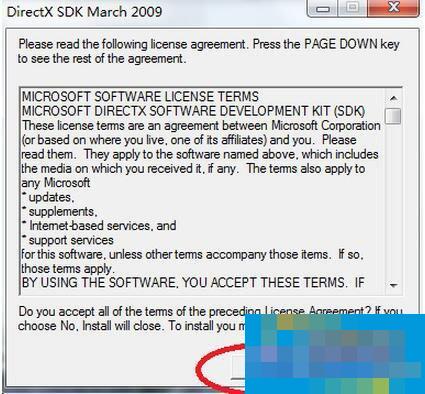
4、接下来我们可以直接在桌面新建一个文件夹,用来存放Directx 11的文件。弹出框选择你新建的文件夹即可,只是组件包的解压目录。
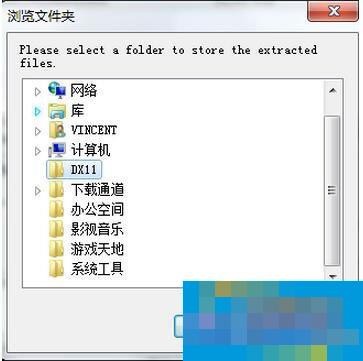
5、解压后进入你新建的那个文件夹 找到DXsetup图标并且双击。
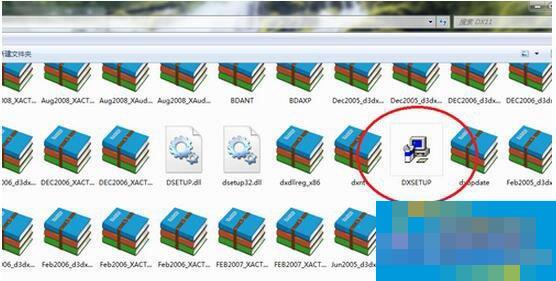
6、选择,我接受协议,并且点击下一步。
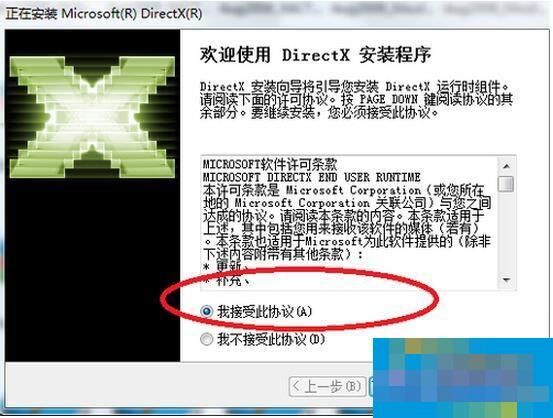
7、这样组件就开始安装了,等等安装完毕即可。

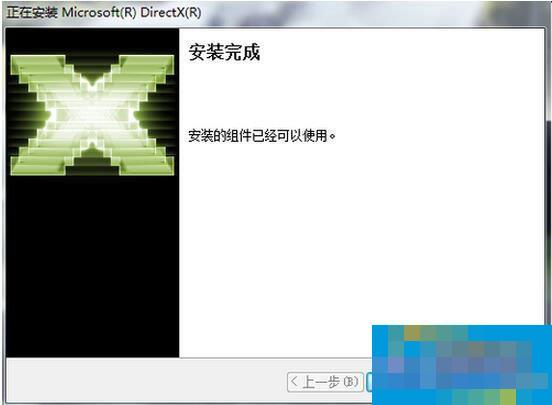
8、按快捷键Win+R打开运行窗口,输入Dxdiag。
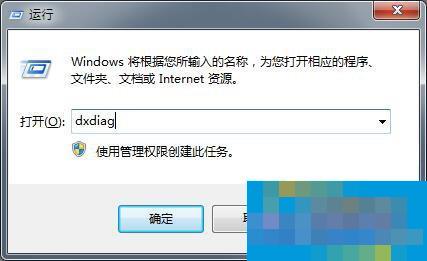
9、可以核实你的DirectX版本,那就安装成了。
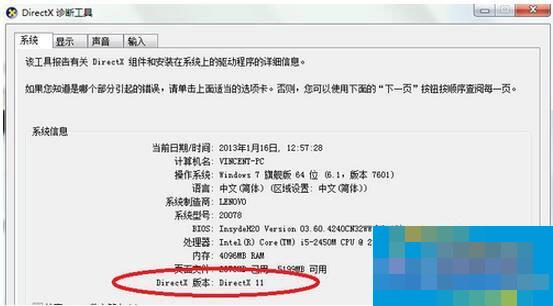
DirectX 11安装方法就讲到这里了,是不是很简单,其实跟平时软件安装没多大区别,但是对于电脑新手来说,不懂也是蛮正常的。希望可以帮到你。
热门推荐
-
directx修复工具免费版
版本:v4.4.0.36953 标准版大小:180.86MB
directx修复工具下载就到下载之家,下载之家还提供directx修复工具其它版本的下载,DirectX修复工具是系统DirectX组件修复工具,主要用来检测当前系统的DirectX状态,如果发现异常则进行修复。本程序中包含了最新版的DirectX redist(Jun2010),并且全部文件都有Microsoft的数字签名。
查看
-
DirectX9.0c
版本:官方安装版大小:92.50MB
DirectX9.0c是windows 3d图形和声效优化工具,DirectX可让windows成为具有丰富多媒体元素的理想平台。DirectX包含了对Direct3D、DirectDraw、DirectPlay等显示、声音以及系统的重要升级。DirectX9.0c可获得更好的图像显示质量,使多人游戏具可伸缩性,包括更棒的音频效果。
查看
-
DirectX10
版本:英文修改版 v10.1大小:59.50MB
dx10的全称是directx10,它是由微软推出的一款多媒体编程接口,支持64位操作系统。DirectX10包含了对Direct3D、DirectDraw、DirectPlay、DirectSound、DirectInput等显示、声音以及系统的重要升级。DirectX官方下载的全新dx10版本能使你获得更好的图像显示质量,使多人游戏具可伸缩性,以及包括更棒的音频效果。
查看
-
CrossOver2021
版本:官方版 v2021大小:243.36MB
CrossOver2021官方版是一款由codewaver公司开发的类虚拟机软件,CrossOver2021官方版的目的是使linux和Mac OS X操作系统和window系统兼容。CrossOver2021官方版是一款强大的系统操作工具,软件支持多种平台的使用模式,这款工具主要方便用户在linux操作系统上运行windows应用程序。
查看
-
电讯云网咖
版本:最新版 v2.2.5大小:87.89MB
电讯云网咖最新版是一款实用的智能云存储软件。电讯云网咖官方版可以让各种智能网络终端设备变身线上网咖,提供热门海量网吧游戏,地下城与勇士DNF、英雄联盟LOL、逆战、CF、Apex英雄、PUBG绝地求生、刺激战场等游戏提供免费在线玩。电讯云网咖最新版灵活方便,按需付费,根据使用时长按小时付费。
查看